Testen Sie CamStudio Screen Recorder: Alle Antworten für Sie
Heutzutage sind viele Bildschirmaufzeichnungsprogramme gut, aber die Abonnementpreise sind nicht gerade günstig, und die Benutzeroberfläche kann mit zunehmenden Funktionen immer komplexer werden. Gibt es also ein Produkt in der Branche, das erschwinglich und mit relativ umfassenden Funktionen ausgestattet ist? Die Antwort ist CamStudio, ein Programm, mit dem Sie Ihren Computerbildschirm kostenlos und einfach erfassen können. Wir empfehlen Ihnen dringend, es auszuprobieren, und erklären Ihnen hier, warum. CamStudio Screen Recorder-TestberichtSie erfahren, wie es für Benutzer funktioniert, was es für uns leisten kann und für wen es am besten geeignet ist. Da keine Software perfekt ist, zeigen wir auch realistisch, welche Probleme CamStudio hat.

Teil 1. CamStudio Software-Überprüfung
CamStudio ist eine Bildschirmaufzeichnungssoftware mit langer Geschichte, die erstmals 2001 veröffentlicht wurde. Bis heute wurde sie von den Entwicklern kontinuierlich weiterentwickelt und aktualisiert. Das Programm ist vollständig Open Source und ermöglicht Nutzern die Aufnahme von Standbildern, Bewegtbildern auf dem Bildschirm sowie Audio von Mikrofon und Lautsprechern. CamStudio wird häufig für die Erstellung von Video-Tutorials, Spielvideos und Online-Präsentationen verwendet. Wir werden in diesem Abschnitt die wichtigsten Funktionen näher erläutern.

CamStudio-Funktionen
• • Nehmen Sie ganz einfach auf, was Sie möchten
Mit der CamStudio-Software haben Sie die Flexibilität, den Bereich zu steuern, den Sie aufzeichnen möchten, z. B. eine Vollbildaufzeichnung, eine Einzelfensteraufzeichnung oder eine Aufzeichnung eines bestimmten Bereichs.
• • Steuerung über Tastenkombinationen
CamStudio lässt sich über Tastaturkürzel aktivieren, so dass Sie nicht nach Menüs und Schaltflächen suchen müssen, sondern einfach die entsprechenden Tastenkombinationen drücken können.
• • Markieren Sie Maus- und Tastaturaktivität
Mit jedem Videorecorder können Sie Tutorial-Videos erstellen. Sie können den Bedienbildschirm, Klickaktionen, Popup-Fenster-Aktivitäten und mehr aufzeichnen. Die Videos werden ohne Verzögerung aufgezeichnet.
• • Geben Sie Videos in hoher Qualität aus
Der kostenlose Bildschirmrekorder von CamStudio verwendet Codecs wie H.264, H.265, HEVC, AVI, AAC, FLAC usw., um sicherzustellen, dass Ihr aufgenommenes Video dem Original so nahe wie möglich kommt und einen stabilen Ton hat.
• • Rücksichtsvoll genug, um die Einstellungen zu personalisieren
Sie können Ihren Aufnahmevorgang präzise steuern, den Mauszeiger ausblenden, Ränder aufzeichnen und vieles mehr. Mit CamStudio können Sie auch die Auflösung und Bildrate Ihrer Videos anpassen.
• • Anmerkungen hinzufügen
CamStudio Free bietet zahlreiche Anmerkungs- und Markierungswerkzeuge. Während der Aufnahme können Sie einen bestimmten Bildschirmbereich hervorheben und dem Filmmaterial Wasserzeichen hinzufügen, um Ihr geistiges Eigentum zu schützen.
Vorteile
- Kostenlos und Open Source
CamStudio erhebt keine Gebühren und es gibt keine Begrenzung der Aufnahmestunden. Es ist ein großartiges Tool für alle mit kleinem Budget, die grundlegende Bildschirmaufzeichnungsfunktionen benötigen. - Läuft leicht
Dieses Programm verfügt über verschiedene integrierte Codecs, mit denen Benutzer Videodateien auf die gewünschte Größe komprimieren können.
Nachteile
- Mehrere gängige Formate werden nicht unterstützt
CamStudio unterstützt MOV und MKV nicht, obwohl beide in der Branche sehr beliebt sind. Falls Sie diese Formate benötigen, benötigen Sie möglicherweise zusätzliche Formatkonverter. - Die Funktionen sind zu einfach
CamStudio verfügt nur über einige relativ grundlegende Aufnahme- und Personalisierungseinstellungen und es fehlen einige Videobearbeitungsfunktionen. - Unterstützt keinen Mac
Diese Software ist derzeit nur an das Windows-Betriebssystem angepasst und unterstützt keine Mac-Benutzer.
Urteil darüber, für wen es am besten geeignet ist
Das Beste an CamStudio ist, dass es kostenlos ist und über viele Anmerkungstools verfügt, sodass es sich perfekt zum Erstellen von Tutorials, Schulungsvideos oder Demovideos eignet.
Es gibt keine Branchenbeschränkungen. Studierende, Content-Ersteller, die Tutorials zur Verwendung von Spielen oder Software erstellen möchten, und Entwickler, die Softwarefunktionen demonstrieren möchten, können CamStudio daher gerne nutzen. Es gibt keine technischen Hürden für die Nutzung.
Teil 2. Ist CamStudio kostenlos
Ja, die Nutzung von CamStudio ist völlig kostenlos. Es fallen keine zusätzlichen Gebühren an und es gibt keine Beschränkungen für die Aufnahmedateigröße oder Videodauer. Es bietet jedoch nur wenige Funktionen und ist derzeit nur mit Windows kompatibel. Mac-Nutzer sollten sich nach anderer Software umsehen.
Teil 3. Warum mein CamStudio keinen Ton aufzeichnet
Das am häufigsten gemeldete Problem von CamStudio-Nutzern ist die fehlende Audioaufnahme. Es wird mittlerweile allgemein angenommen, dass eine nicht unterstützte oder veraltete Version der Soundkarte dieses Problem verursacht. Hier sind einige Lösungsansätze.
• Verwenden Sie beim Aufnehmen eine feste Bildrate, zB 30 FPS.
• Aktualisieren Sie Ihre Soundkartentreiber auf die neueste Version.
• Schließen Sie andere Anwendungen, die Ihre Aufnahme stören könnten.
• Begrenzen Sie die Größe der Aufnahmedatei und versuchen Sie es mit einer geringeren Aufnahmequalität.
• Nehmen Sie kein zu langes Video auf einmal auf. Versuchen Sie, es in kurze Clips aufzuteilen.
Teil 4. CamStudio Recorder-Tutorial
Hier ist eine Anleitung zum Aufnehmen mit CamStudio.
Schritt 1. Laden Sie CamStudio Recorder herunter und installieren Sie es auf Ihrem Computer. Öffnen Sie es und wählen Sie Optionen. Hier können Sie die Video-, Audio- und Cursoreinstellungen abschließen. Wählen Sie dann Programmoptionen > Ausgabeverzeichnis um den Speicherpfad Ihres aufgenommenen Videos festzulegen.
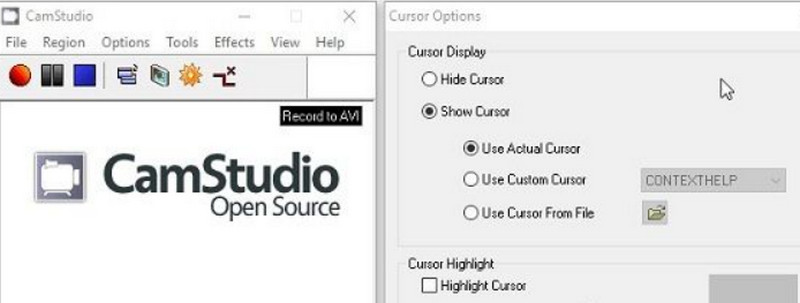
Schritt 2. Gehen Sie zum Region und wählen Sie den Bereich aus, den Sie aufzeichnen möchten, z. B. ein Fenster, den gesamten Bildschirm oder einen ausgewählten Bereich.
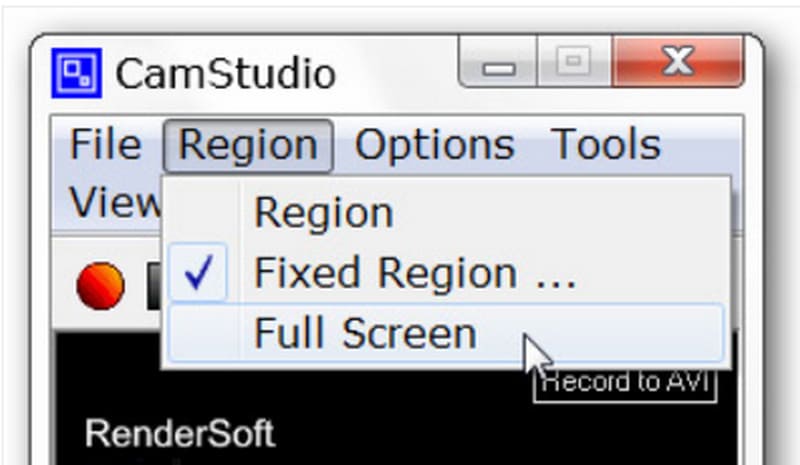
Schritt 3Klicken Sie abschließend auf das rote Aufzeichnung , um die Aufnahme zu starten. Sie können die Aufnahme stoppen oder beenden, indem Sie auf die entsprechenden Symbole neben „Aufzeichnen“ klicken.
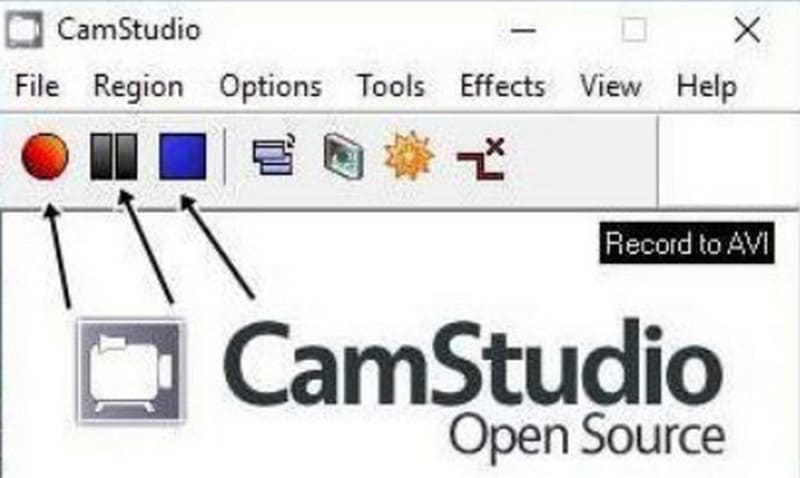
Teil 5. Beste CamStudio-Alternative - FVC Screen Recorder
Wenn Sie nach einer CamStudio-Alternative suchen, empfehlen wir die FVC-Bildschirmrekorder, das über mehr Aufnahmeoptionen und umfassende Videobearbeitungsfunktionen verfügt. Sie können alles vom Bildschirm erfassen, ohne dass Details verloren gehen. Der FVC Screen Recorder unterstützt verschiedene Ausgabeformate, darunter MP4, MKV, MOV, AVI und mehr. Während der Aufnahme können Sie jederzeit Screenshots machen und Markierungen auf dem Bildschirm setzen, um Highlights hinzuzufügen. Sie können sich sogar von diesem Assistenten bei der Bildschirmaufnahme Ihres Smartphones unterstützen lassen, sofern Sie es mit Ihrem Computer verbinden können.
Free DownloadFür Windows 7 oder höherSicherer Download
Free DownloadFür MacOS 10.7 oder höherSicherer Download

Teil 6. FAQs zur CamStudio-Rezension
Ist die Verwendung von CamStudio sicher?
Ja, CamStudio ist sicher und enthält keine schädlichen Komponenten wie Viren. Einige Benutzer gaben jedoch an, dass bei der Installation möglicherweise unerwünschte Software heruntergeladen wird.
Was ist besser als CamStudio?
Wenn Sie eine brauchen Spielrekorder Wir empfehlen vor allem OBS Studio, dessen Benutzeroberfläche jedoch etwas komplizierter ist. Wenn Sie eine vielseitige und dennoch einfach zu bedienende Software suchen, sollten Sie sich den FVC Screen Recorder nicht entgehen lassen.
Hat CamStudio ein Wasserzeichen?
CamStudio ist komplett Open Source und kostenlos. Es gibt keine Abonnementgebühren oder Aufnahmezeitbeschränkungen, und Videos haben keine Wasserzeichen. Sie können jedoch Fügen Sie Ihren Videos ein Wasserzeichen hinzu über CamStudio, wenn Sie Ihre Arbeit markieren möchten.
Fazit
Mit diesem CamStudio Screen Recorder-TestberichtDiese Software eignet sich perfekt für Windows-Nutzer, die nicht extra Geld ausgeben möchten, aber täglich einfache Bildschirmaufzeichnungen durchführen. Sie ist einfach zu bedienen, bietet jedoch eingeschränkte Funktionen. Wenn Sie als Mac-Nutzer ein ähnliches Programm mit umfassenderen Bearbeitungsfunktionen suchen, sollten Sie FVC Screen Recorder in Betracht ziehen.



 Video Converter Ultimate
Video Converter Ultimate Bildschirm recorder
Bildschirm recorder



